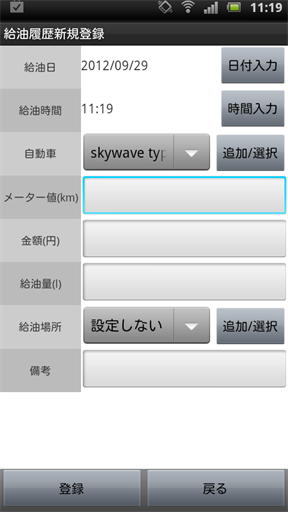
給油履歴を新しく登録します。
各項目を入力して、「登録」ボタンを押すと、給油履歴が追加されます。
「これをコピーして新規作成」から起動した場合コピー元の情報で入力項目が埋まった状態で起動します。
(その場合、キー項目が同じデータを重複して登録することはできないので、
キー項目のどれかを編集しないと、登録できないようになっています。)
給油を行った日付を入力します。
起動した時、その日付がデフォルトで入っていますが、右側のボタンを押すと、変更も可能です。
給油を行った日付を入力します。
起動した時、その日付がデフォルトで入っていますが、右側のボタンを押すと、変更も可能です。
給油対象の自動車を入力します。
既に登録されているものしか選択できません。
右側のボタンを押すと、自動車一覧画面が「選択モード」で起動します。
「選択モード」では、一覧の自動車に触ると、それを元の画面(この画面)に、入力値として返却します。
また、「選択モード」で新規追加を行うと、新規追加された値を入力値として元の画面に戻します。
(つまり、右側のボタンから、自動車を新規追加することも可能です。)
入力は必須となってます。
その給油時点のメーター値を入力します。
単位はkmです。
ちなみに、少数は入力できません。(つまり、500mとかは入力できません)km単位です。
入力は必須となってます。
なんでメーター値の入力が必須なのか分かんないって人もいると思いますが、このツールでは必須です。
その時給油して払った金額を円で入力します。 入力は必須となってます。
給油量を入力します。単位はl(リットル)とみなしています。少数で入力可能です。 入力は必須となってます。
給油場所を入力します。
既に登録されているものしか選択できません。
右側のボタンを押すと、給油場所一覧画面が「選択モード」で起動します。
「選択モード」では、一覧の給油場所に触ると、それを元の画面(この画面)に、入力値として返却します。
また、「選択モード」で新規追加を行うと、新規追加された値を入力値として元の画面に戻します。
(つまり、右側のボタンから、給油場所を新規追加することも可能です。)
入力は必須ではありませんが、後でデータを集計するのに使えるので、多分どっちかというと入力しといた方がいいです。
任意のメモを入力できます。この入力欄だけは、改行が可能になっています。
入力したデータを登録して、スマホ内部に保存し、一覧画面に戻ります。このボタンを押さないと、入力値の保存は行われません。
前の画面に戻ります。登録は行われません。
この画面で画面上ではなく端末についているメニューボタンを押すと、メニューが起動します。メニュー項目は、2つです。
画面上の入力内容を全て消します。
この画面のヘルプを起動します。